相信很多小伙伴百度搜索小重装系统的时候,都会看到一款小白一键重装系统软件,但是不知道好不好用,今天小编来跟大家说说小白一键重装系统软件的使用教程,快来看看是如何操作的吧.更多重装教程,尽在小白一键重装系统官网
小白重装系统教程
1.先打开桌面中下载好的魔法猪一键重装系统软件,进入主页面后点击需要重装的系统,点击安装即可。
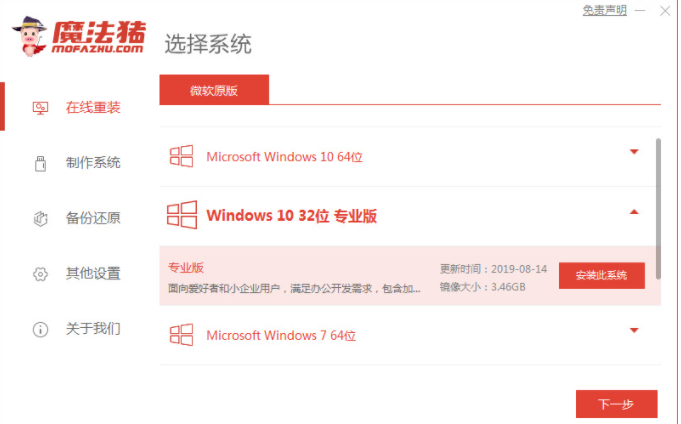
2.然后就选择需要安装的系统软件,完成后点击下一步操作,没有直接跳过即可。
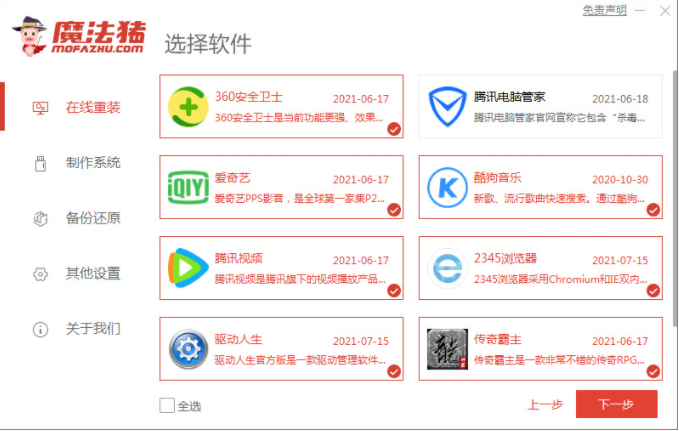
3.接着开始下载系统镜像文件及驱动设备,我们只需耐心等待下载完成。
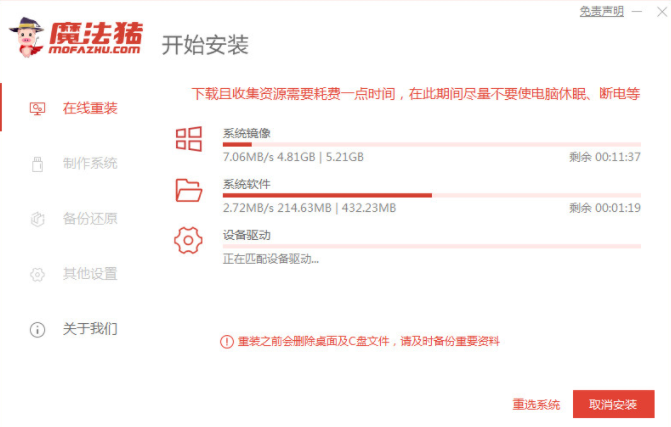
4.当系统下载完成后,点击页面中的“立即重启”选项,进行重启电脑操作当中。
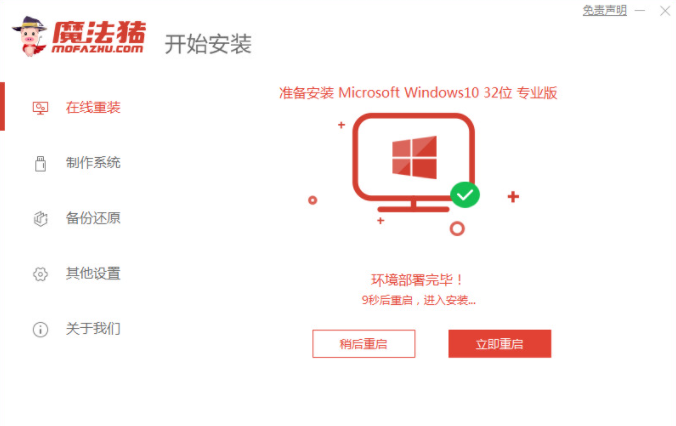
5.重启会进入启动项页面时,点击第二个选项进入到pe系统。
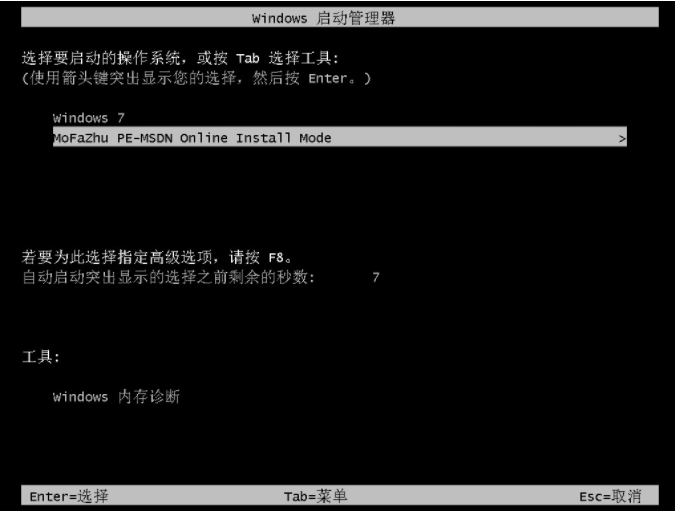
6.之后魔法猪装机工具会开始自动安装系统,此时我们无需手动操作。
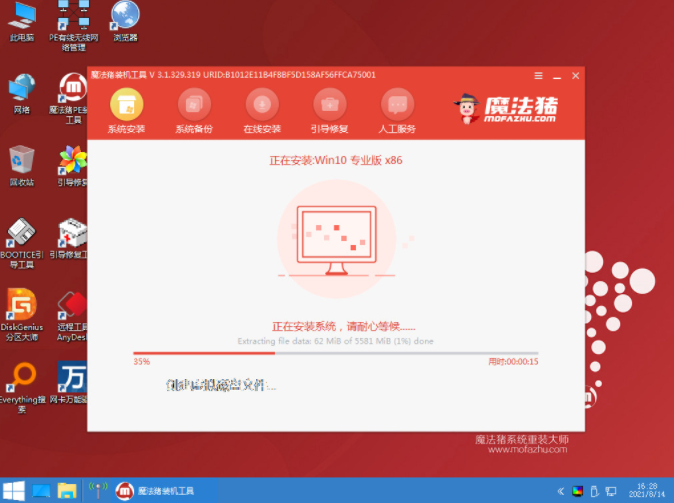
7.当弹出提示框时,我们更改系统盘的目标分区c盘,按默认的选择就好。
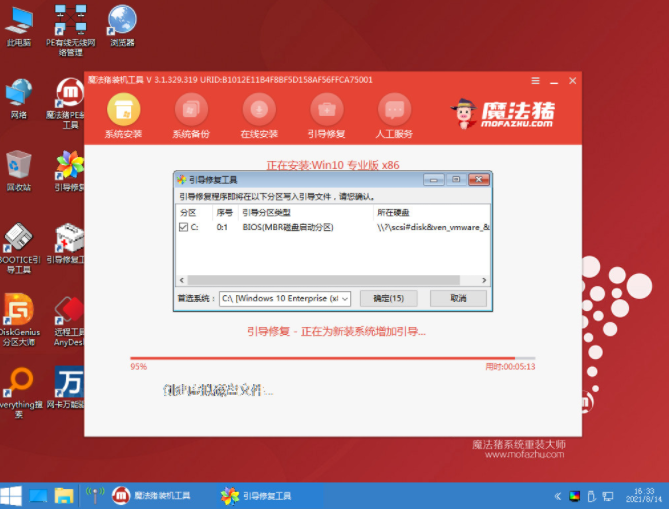
8.接下来系统安装完成后需要再次重启电脑,点击“立即重启”选项。
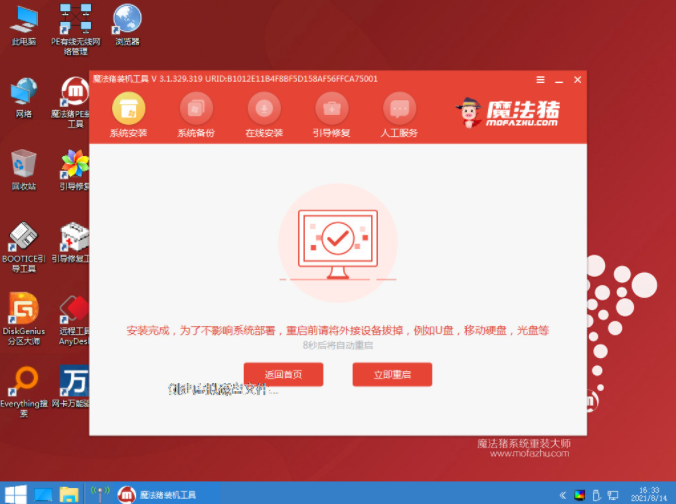
9.最后进入到新的系统页面时就完成安装了。
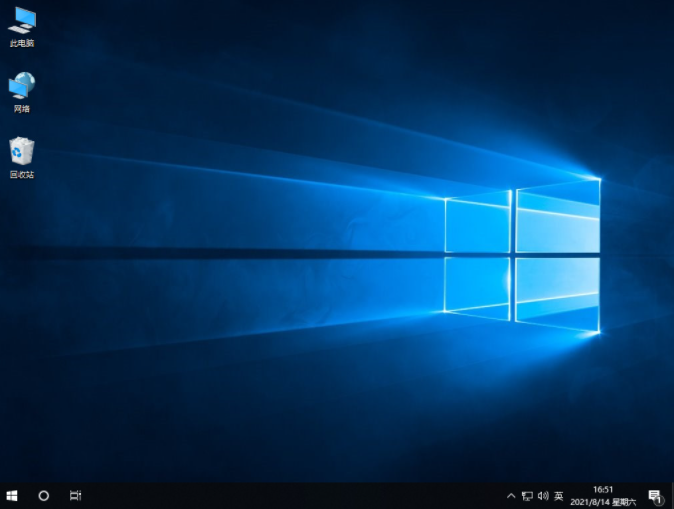
以上就是小白重装系统教程的内容,希望可以对大家有所帮助。